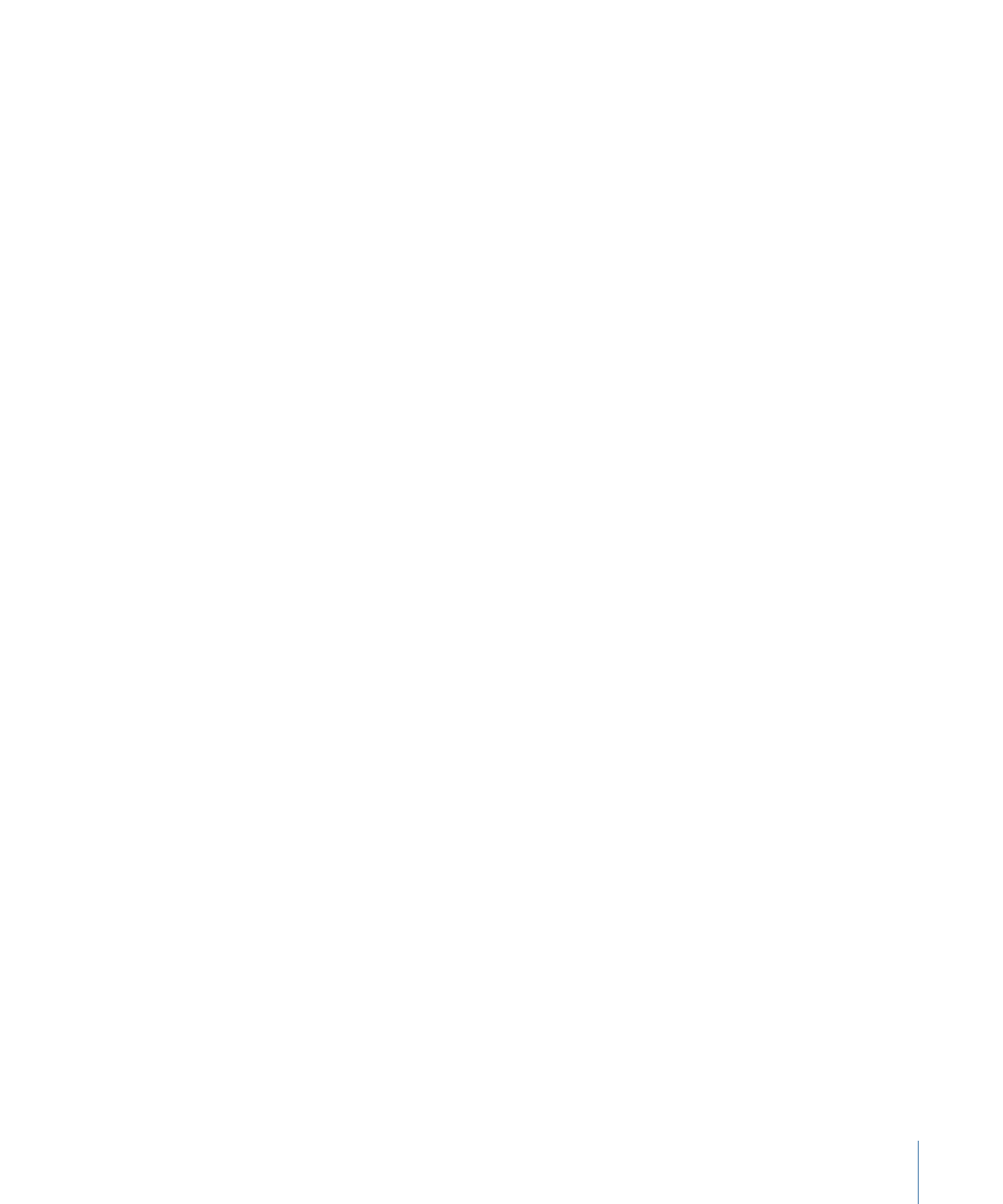
QuickTime ムービーの「エンコーダ」パネルの基本設定
これらの基本オプションを使って、下のより細かな QuickTime ムービー設定を制
御します。
• 「ファイル拡張子」フィールド: 「ファイルフォーマット」ポップアップメ
ニューから、または「設定」タブにある(+)ポップアップメニューから
QuickTime 出力フォーマットを選択すると、このフィールドに QuickTime ファ
イルの拡張子(.mov)が自動的に表示されます。
• ジョブのセグメント化を許可: このチェックボックスを使って、ジョブのセ
グメント化をオフにすることができます。これは、「Compressor」を分散処理
で使っていて、
さらにマルチパスのエンコーディングを実行する場合にのみ有
効です。詳細については、「
ジョブのセグメント化と 2 パスまたはマルチパス
エンコーディング
」を参照してください。
• 「ビデオ」および「オーディオ」の「設定」ボタン: これらのボタンをクリッ
クすると、QuickTime の「圧縮設定」と「サウンド設定」ダイアログがそれぞ
れ開きます。これらのダイアログで、適切なコーデックを選択し、ほかのビデ
オまたはオーディオ圧縮設定を変更します。これらのダイアログの詳細につい
ては、「
「サウンド設定」ダイアログについて
」および「
圧縮設定ダイアログ
について
」を参照してください。
• 有効/無効/パススルー: これらのポップアップメニューで、ビデオおよび
オーディオの設定を有効または無効にします。
「有効」を選択すると、ビデオ
またはオーディオのトラックが、それぞれ出力ムービーに含まれます。「無
効」を選択すると、ビデオまたはオーディオのトラックが、それぞれ出力ムー
ビーから除外されます。「パススルー」(オーディオのみ)を選択すると、
「Compressor」はオーディオを変更せずにそのまま出力ムービーにコピーしま
す。一例として、マルチトラックオーディオの HD(高精細度)ファイルをオー
ディオトラックはそのままにして SD(標準精細度)ファイルに変換する方が
よい場合があります。
メモ: 「Final Cut Pro」から「Compressor」にシーケンスを書き出す場合(「ファ
イル」>「書き出し」>「Compressor を使う」と選択します)に、「パスス
ルー」が選択されている設定を適用すると、設定のオーディオ部分は、シーケ
ンスの設定とチャンネル数を持つが、出力で作成されるトラックは 1 つのみの
PCM 設定に変わります。「Final Cut Pro」のシーケンスにオーディオパススルー
が必要な場合は、QuickTime ムービーを書き出してから(「ファイル」>「書
き出し」>「QuickTime ムービー」と選択します)、そのムービーを
「Compressor」に読み込みます。
重要:
「パススルー」が選択されている場合、「フィルタ」パネルのオーディ
オフィルタは使用できません。また、「フレームコントロール」パネルのコン
トロールのタイミング変更でオーディオが補正されないため、ビデオとの同期
化エラーの原因となる場合があります。
265
第 21 章
QuickTime ムービー出力ファイルを作成する
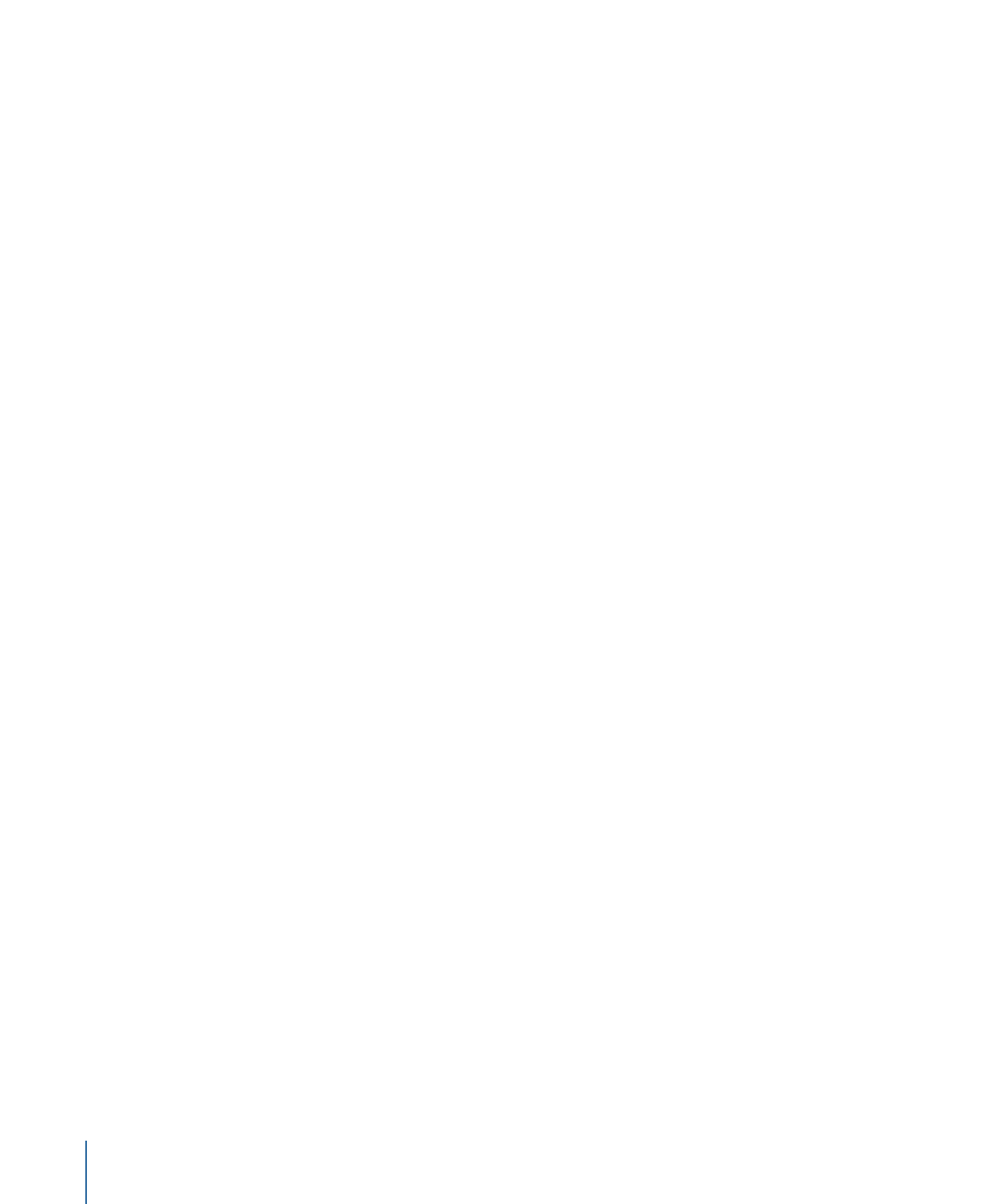
• ストリーミング: このポップアップメニューから QuickTime ストリーミング
オプションを選択します。
• なし: この設定(デフォルト)を選択すると、インターネットを介した出
力メディアファイルのストリームは実行されません。
• ファストスタート: 出力メディアファイルがサーバからすべてダウンロー
ドされていなくても、再生(表示)を開始できます。
• ファストスタート-圧縮ヘッダ: この設定では、得られる結果は「ファス
トスタート」の場合と同じ(サーバからのダウンロードが完了していなくて
も、出力メディアファイルを表示できます)ですが、出力メディアファイル
のサイズをさらに小さくできます。
• ヒントストリーミング: この設定では、出力メディアファイルにヒント・
トラックを追加して、QuickTime Streaming Server で使用できるようにします。
• 「オプション」ボタン: 「ストリーミング」ポップアップメニューで「ヒン
トストリーミング」を選択しなければ、このボタンは淡色表示されます。この
ボタンをクリックすると、QuickTime の「ヒント書き出しの設定」ダイアログ
が開き、ストリームのヒンティングの追加設定を指定することができます。
• 「クリーンアパーチュア情報を追加」チェックボックス: このチェックボッ
クスで、出力ファイルにクリーンなピクチャエッジを定義する情報を追加する
かどうかを選択できます(デフォルトは選択)。
メモ: このチェックボックスは、出力ファイルの実際のピクセルには影響しま
せん。プレーヤーでピクチャのエッジを隠す際に使える情報をファイルに追加
するかどうかを制御するだけです。
• このチェックボックスを選択した場合: 望ましくないアーティファクトが
エッジに沿って生じないようにピクセルを隠す数を定義する情報が、出力
ファイルに追加されます。出力ファイルを「QuickTime Player」で再生する
と、この設定が原因で、ピクセルのアスペクト比がわずかに変更されること
があります。
• このチェックボックスの選択を解除した場合: クリーンアパーチュア情報
は出力ファイルに追加されません。「Compressor 3.0.5」以前では、これが標
準の動作です。
• 「概要」テーブル: この設定の詳細情報が表示されます。